怎么用鼠标键盘来控制Android手机 如何鼠标控制手机
时间:2024-07-26人气:作者:佚名
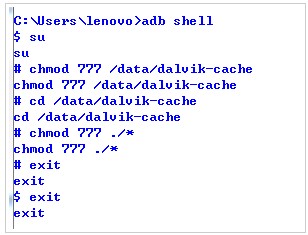
网上大都是91助手for android来连接手机和电脑,我自己比较偏向于豌豆荚,都可以的,下面给出我的步骤及过程中遇到的几个小问题,供大家参考!
一、鼠标键盘控制手机教程
1、在PC上,安装豌豆荚,或91助手for android或安装Android SDK (目的是利用其中的ADB调试命令),并下载安装java运行环境,也就是JDK,相信大家电脑上都有,没有的去下载个安装。
2、将你的Android手机提权,即通常所讲的ROOT。可安装Universal Root这个软件,在91、豌豆夹都有。
3、在命令行cmd下面执行以下语句
adb shell
su
chmod 777 /data/dalvik-cache
cd /data/dalvik-cache
chmod 777 ./*
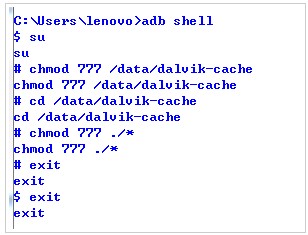
请注意,在执行“su”这句命令的时候,请务必保证手机已经获得root权限,同时将手机解锁,留意其屏幕提示,此时将会有一个提示请求你确认是否授予root权限给“su”这个指令,请选择allow选项。
4、下载Android Screen Cast,双击运行之,第一次运行时需要Internet以便下载程序包
5、现在,你可以用鼠标键盘来控制你心爱的Android手机了,但请牢记手机不要锁屏,否则只能看,无法控制。

二、我在实现过程中遇到的问题
1. 运行adb shell命令时显示“adb server is out of date. killing...”
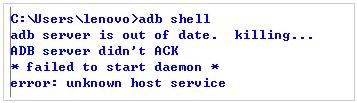
原因:究其源就是adb server没启动
解决方案:通过以下尝试发现原来是adb server 端口绑定失败,继续查看到底是哪个端口给占用了
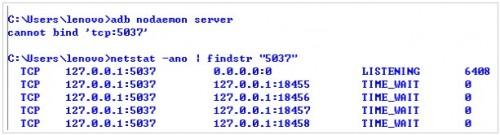
原来被6408这个进程占用了端口,打开任务管理器,杀掉6408这个进程。(可以在任务管理器菜单,查看->选择列中勾选(PID)进程标识符)
这是豌豆荚进程,结果发现杀不掉,显示“拒绝访问”,于是直接右键点击豌豆荚图标退出,当时退出豌豆荚也就意味着与手机断开连接了,再次尝试运行豌豆荚连接手机,再次运行adb shell发现出现了新的问题2,但这次豌豆荚进程没有占用5037端口,第一个问题解决了。
2. 运行adb shell命令时显示“error:device not found”
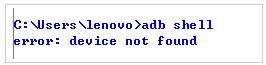
原因:不能识别已成功连接至电脑的手机设备
解决方案:是因为我手机是通过wifi连接至电脑的,没有用数据线,故没能识别,换成数据线USB连接后,此问题解决,后面就没其他问题了。
最新文章

打造万能Windows封装包 对于那些经常需要给朋友攒机或者重新安装操作系统的电脑高手来说,每次安装Windows系统所经历的漫长等待无异于一次折磨。虽然身边有
(341)人喜欢2024-10-07
修改注册表加快Windows 7关机速度 关机更迅速,操作简单方便,何乐而不为呢! 在Windows7系统的“开始”菜单的搜索框中输入“regedit”打开注册
(323)人喜欢2024-10-07
windows关闭默认共享 一、运行–CMD–net share 会显示你的电脑的共享情况 二、如果有些没有关闭:net share c$ /d net sha
(339)人喜欢2024-10-07
windows安装redis缓存使用图文教程 下载安装 通过https://github.com/mythz/redis-windows这里可以直接下载,然后解
(346)人喜欢2024-10-07

打造万能Windows封装包 对于那些经常需要给朋友攒机或者重新安装操作系统的电脑高手来说,每次安装Windows系统所经历的漫长等待无异于一次折磨。虽然身边有
(341)人喜欢2024-10-07
修改注册表加快Windows 7关机速度 关机更迅速,操作简单方便,何乐而不为呢! 在Windows7系统的“开始”菜单的搜索框中输入“regedit”打开注册
(323)人喜欢2024-10-07
windows关闭默认共享 一、运行–CMD–net share 会显示你的电脑的共享情况 二、如果有些没有关闭:net share c$ /d net sha
(339)人喜欢2024-10-07
windows安装redis缓存使用图文教程 下载安装 通过https://github.com/mythz/redis-windows这里可以直接下载,然后解
(346)人喜欢2024-10-07








